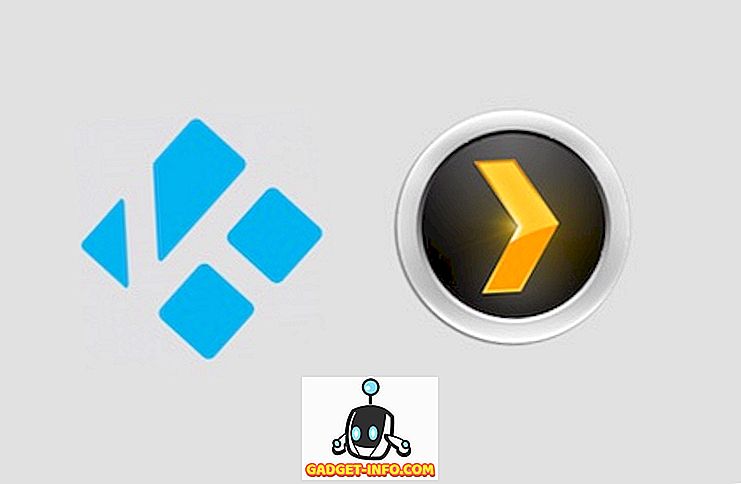Ja sam prethodno napisao post objašnjavajući što je hiberfil.sys datoteka i kako možete smanjiti veličinu. U sustavu Windows datoteka hibernacije može i dalje zauzimati veliku količinu prostora na tvrdom disku.
U ovom postu, pokazat ćemo vam kako izbrisati hiberfil.sys datoteku i kako isključiti hibernaciju u sustavu Windows 7/8/10. Na taj način možete osloboditi pristojnu količinu prostora.
Izbrišite datoteku Hiberfil.sys
Da biste izbrisali ovu datoteku, morate upotrijebiti naredbeni redak za ručno isključivanje hibernacije. Ako isključite stanje hibernacije pomoću mogućnosti napajanja (koje ću vam pokazati sljedeće), neće izbrisati samu datoteku.
Otvorite naredbeni redak u sustavu Windows tako da upišete cmd u okvir za pretraživanje. Desnom tipkom miša kliknite naredbeni redak i odaberite Pokreni kao administrator .

Da biste isključili ili onemogućili stanje hibernacije, na upit upišite sljedeću naredbu:
powercfg –h off
To će onemogućiti stanje hibernacije i ukloniti datoteku hiberfil.sys iz vašeg sustava.
Isključite hibernaciju u sustavu Windows 7/8/10
Da biste onemogućili hibernaciju u sustavu Windows, morate ući u Power Options (Opcije napajanja) i kliknuti na Change plan settings (Promjena postavki plana) . Možete kliknuti na Start i upisati opcije napajanja da biste otvorili ovaj prozor.

Zatim kliknite na vezu Promijeni napredne postavke napajanja pri dnu.

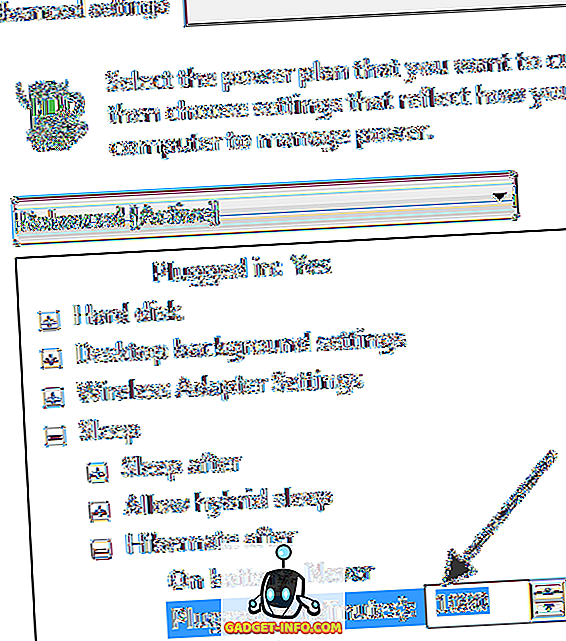
To je uglavnom to! Nadajmo se da možete vratiti neki izgubljeni prostor na disku tako što ćete se riješiti datoteke hiberfil.sys u sustavu Windows. Uživati!